 เพิ่มรูปภาพ (Add image) เพิ่มรูปภาพ (Add image) |
สำหรับสมาชิก THTWEB ที่ต้องการเพิ่มรูปภาพต่างๆ ขึ้นไปที่เว็บไซต์ ผ่านไอคอนเพิ่มรูปภาพ ขนาดไฟล์ต้องไม่เกิน 400 kbแต่ยังไม่ทราบว่าต้องทำยังไร วันนี้เรามีวิธีการเพิ่มรูปภาพ มาแนะนำครับ |
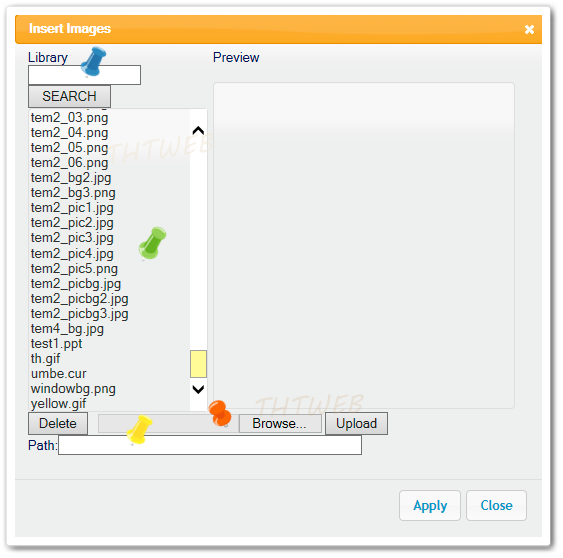 |
วิธีการเพิ่มรูปภาพ
1. เปิดหน้าที่ต้องการจะเพิ่มรูปภาพ หรือจะสร้างเนื้อหาใหม่ก็ได้
2. คลิ๊กที่พื้นที่ดีไซต์ที่ต้องการให้รูปภาพแสดง (เลข1)
3. จากนั้นคลิ๊กที่ ไอคอน เพิ่มรูปภาพ (เลข2) เพิ่มรูปภาพ (เลข2) |
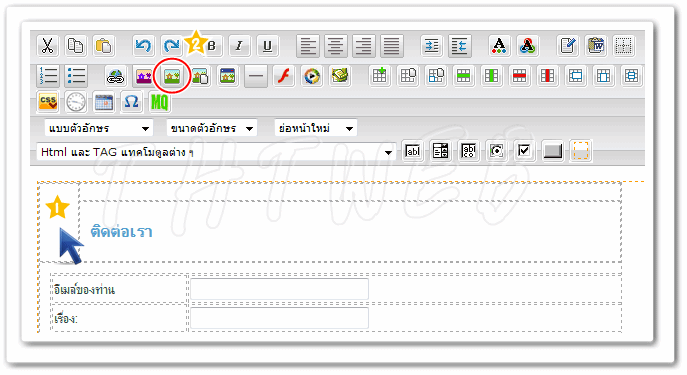 |
4. หน้าต่างเพิ่มรูปภาพ :
ในช่อง Library (หมุดน้ำเงิน)ใช้สำหรับค้นหาภาพ จากที่มีทั้งหมด จะช่วยร่นเวลาค้นหาเป็นอย่างมาก
หากต้องการอัพโหลดภาพใหม่ จาก computer ของคุณ
ให้คลิ๊กที่ปุ่ม (หมุดส้ม) เพื่อเข้าไปเลือกรูปภาพจาก computer
|
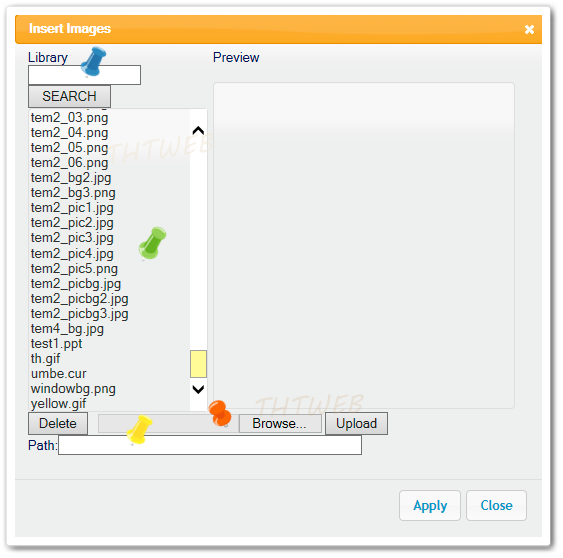 |
5. เลือกภาพจากคอมพิวเตอร์ที่คุณใช้งาน และกด
- ขนาดไฟล์ไม่เกิน 400 kb.
(ถ้ามีภาพใหญ่กว่า 400 kb ต้องไปอัพโหลดที่ เมนู5.4 อัพโหลดไฟล์)
- ชื่อภาษาอังกฤษเท่านั้น
- ไฟล์รูปภาพ นามสกุล .jpg .jpeg .gif .png เท่านั้น
|
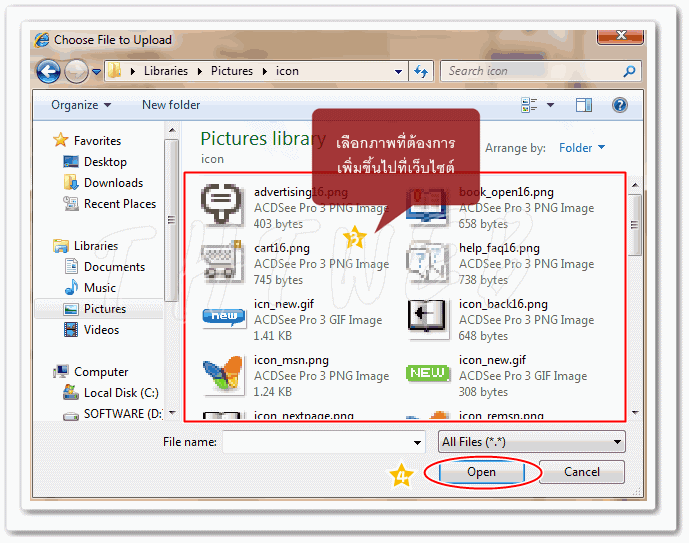 |
6. เสร็จจากข้อ5 ให้คลิ๊กที่ปุ่ม (หมุดส้ม)
7. เมื่ออัปโหลดเสร็จ ชื่อไฟล์จะไปปรากฎที่ช่องเลือกไฟล์ (หมุดเขียว) พร้อมแสดงภาพตัวอย่าง ในช่อง Preview ด้านขวา
8. ถ้าถูกต้อง ได้รูปที่ต้องการ แล้วคลิ๊กที่ปุ่ม |
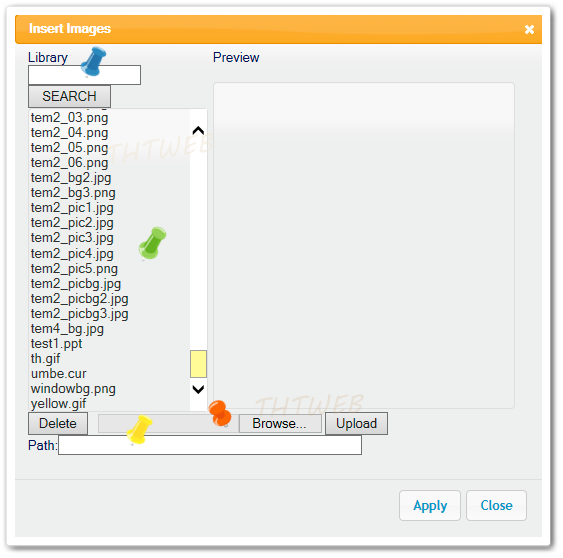 |
9. จะได้ภาพตามที่เลือกไว้ |
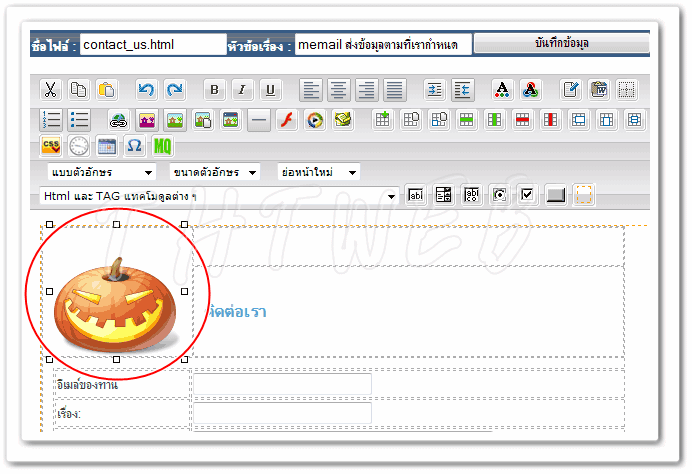
|
|
|
กดปุ่ม Play แล้วกด ปุ่ม Pause เพื่อรอให้โหลดหมดก่อน จะได้ไม่สะดุด |